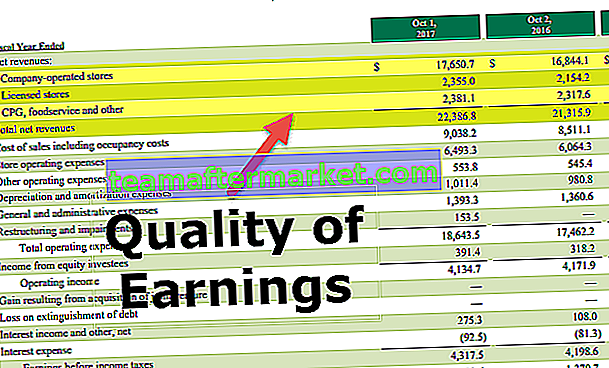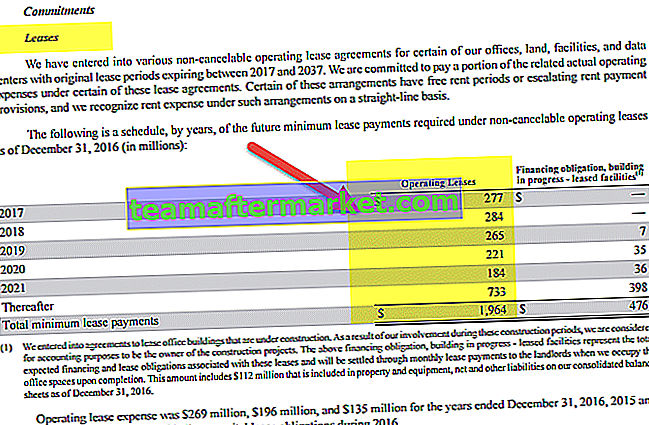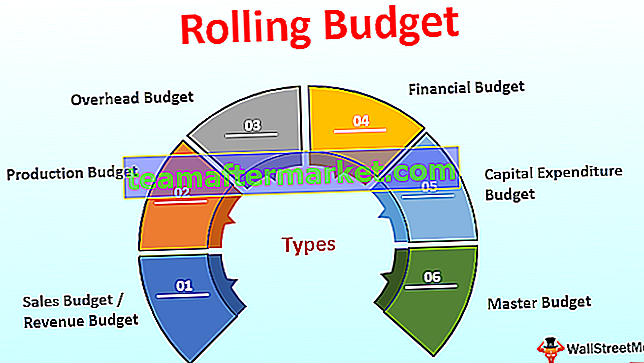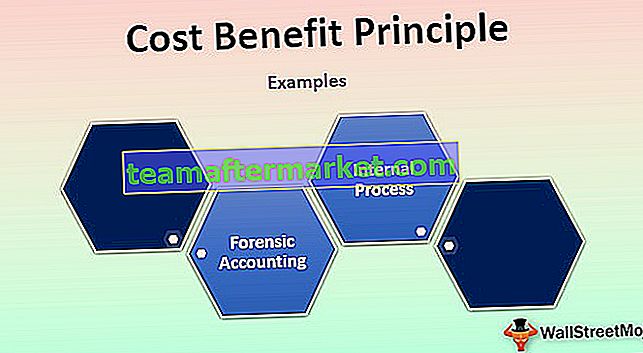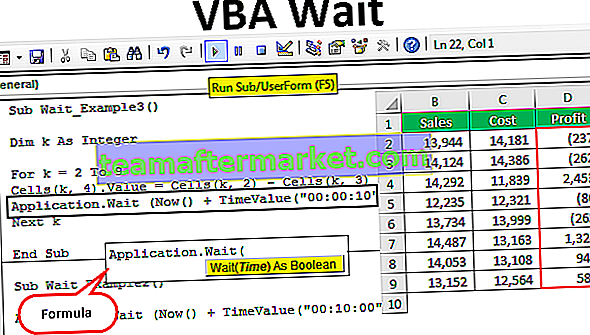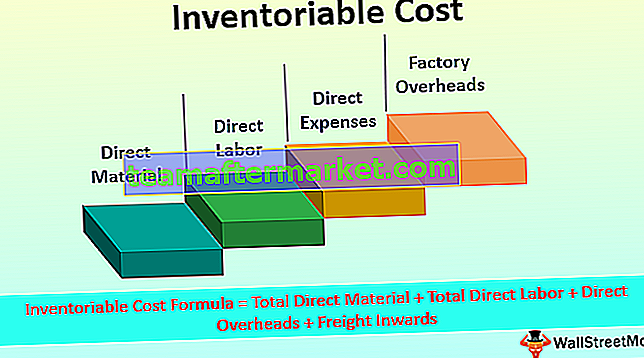Référence à une autre feuille dans Excel
Une référence Excel à une autre feuille est requise lorsque nous devons obtenir les données d'une autre feuille ou même d'un autre classeur. Souvent dans Excel, nous lions des cellules pour rendre la formule dynamique et en temps réel.
Comment référencer une autre feuille ou un classeur dans Excel? (avec exemples)
Exemple # 1 - Référence dans la même feuille de travail
Faire référence à une cellule Excel ou à une plage de cellules à partir des mêmes feuilles de calcul n'est pas la tâche la plus difficile au monde. Nous avons juste besoin de sélectionner la cellule requise dans la cellule résultante.
Supposons que vous êtes dans la cellule E8 et que vous avez besoin des données de la cellule B2.

Dans la cellule B2, nous avons le prix Apple et nous avons besoin du même numéro pour être lié à la cellule E8. Alors ouvrez le signe égal dans la cellule E8.

Maintenant, vous pouvez sélectionner la cellule particulière à la souris (cellule B2) ou vous pouvez également taper B2 directement, appuyez sur la touche Entrée maintenant, nous avons une valeur de la cellule B2 à E8.

Maintenant, la cellule E8 est complètement dépendante de la cellule B2, quels que soient les changements qui se produisent dans la cellule B2 auront un effet direct sur la cellule E8 sauf le formatage de la cellule.

Exemple # 2 - Référence dans le même classeur mais à partir d'une feuille différente
Référencer une cellule de la même feuille dans Excel n'a pas besoin de connaissances scientifiques de fusée et de même, nous référencer à partir des différentes feuilles de calcul dans le même classeur est également aussi simple que cela.
Supposons que vous ayez des noms de feuille Sheet1 & Sheet2.

Dans Sheet1, nous avons des données de ventes et dans Sheet2, nous avons besoin du total de ces données de ventes.

Maintenant, ouvrez la fonction SOMME dans Sheet2 et dans la cellule A2.

Maintenant, allez à Sheet1 et sélectionnez la plage de cellules requise, c'est-à-dire B2 à B6.

Fermez la formule et appuyez sur la touche Entrée.

Jetez maintenant un œil à la référence de formule = SOMME dans Excel (Sheet1! B2: B6).
Ainsi, pour référencer une cellule Excel ou une plage de cellules d'une autre feuille, nous devons d'abord obtenir un nom de feuille de calcul, à savoir Sheet1 , suivi d' un point d'exclamation (!) Avant de mentionner l'adresse de la cellule et l'adresse de la cellule est B2: B6 .
En cas de nom de feuille de calcul à cellule unique et d'adresse de cellule, c'est-à-dire = Sheet1! B2

De cette façon, nous pouvons référencer les différentes cellules de feuille de calcul dans le même classeur. Une chose simple est que lorsque nous référençons la cellule à partir des différentes feuilles de calcul dans le même classeur, nous obtenons le nom de la feuille avant la référence de la cellule.
Exemple # 3 - Référence dans la feuille de classeur différente
En référençant une cellule ou une plage de cellules à partir d'une autre feuille, nous obtenons le nom de la feuille et de même, lorsque nous référençons une cellule Excel ou une plage de cellules de différents classeurs, nous obtenons le nom du classeur, le nom de la feuille de calcul et la référence de la cellule .
Par exemple, disons que nous avons deux classeurs Main File et ABC File.

À partir du fichier principal, nous devons nous référer à la cellule B2 de la feuille Sheet2. Ouvrez le signe égal dans le fichier ABC.

Maintenant, allez dans le fichier principal du classeur > Sheet2 sélectionne la cellule A2.

Nous avons donc obtenu la référence Another Sheet comme = '[Main File.xlsx] Sheet2'! 2 $ AU
'[Main File.xlsx] Sheet2' c'est la première chose que nous avons dans la référence de cellule. Main File.xlsx est le classeur auquel nous faisons référence, ici Main File est le classeur auquel nous faisons référence et .xlsx est l'extension de fichier Excel du classeur.
Sheet2 est le nom de la feuille de calcul dans le classeur du fichier principal .
$ A $ 2 est la cellule à laquelle nous faisons référence dans Sheet2 dans le classeur du fichier principal .
Remarque: lorsque la cellule ou la plage de cellules référencée à partir d'un autre classeur, elle crée la référence de cellule en tant que référence de cellule absolue. Dans l'exemple ci-dessus, $ A $ 2 est l'indication de la même chose.
Nous avons vu comment référencer la cellule à partir d'un classeur différent et ci-dessous se trouve la référence de cellule d'une autre feuille que nous avons obtenue.

Il s'agit de la référence que nous avons obtenue lorsque le classeur est ouvert. Je vais maintenant fermer le fichier principal du classeur et voir quel est l'impact sur cette référence de cellule Excel.
Oh!!! On dirait que la science des fusées n'est-ce pas ??
Mais ce n'est pas aussi intimidant que vous le pensez en ce moment. Jetez un œil à la référence maintenant.

= 'E: \ sharmila \ [Fichier principal.xlsx] Feuille2 ′! $ A $ 2
= 'E: \ est le lecteur de votre ordinateur ou ordinateur portable.
\ sharmila est le nom du dossier principal dans le lecteur = 'E: \
\ [Main File.xlsx] est le nom du fichier.
Sheet2 ′! $ A $ 2 est le nom de la feuille de calcul et la référence de la cellule.
Choses à retenir
- Lorsque nous référençons des cellules de la même feuille, nous n'obtenons que des adresses de cellules.
- Lorsque nous référençons une cellule d'une autre feuille dans Excel mais formons le même classeur, nous obtenons les noms de feuille de calcul auxquels nous faisons référence et l'adresse de cellule dans cette feuille de calcul.
- Si la cellule est référencée à partir d'une autre feuille de calcul Excel dans le même classeur, nous obtenons une référence Excel relative, c'est-à-dire A2.
- Si la cellule est référencée à partir d'un autre classeur dans Excel, nous obtenons une référence absolue, c'est-à-dire $ A $ 2.